Sitemize üye olarak beğendiğiniz içerikleri favorilerinize ekleyebilir, kendi ürettiğiniz ya da internet üzerinde beğendiğiniz içerikleri sitemizin ziyaretçilerine içerik gönder seçeneği ile sunabilirsiniz.
Sitemize üye olarak beğendiğiniz içerikleri favorilerinize ekleyebilir, kendi ürettiğiniz ya da internet üzerinde beğendiğiniz içerikleri sitemizin ziyaretçilerine içerik gönder seçeneği ile sunabilirsiniz.
Üyelerimize Özel Tüm Opsiyonlardan Kayıt Olarak Faydalanabilirsiniz

Sıradaki içerik:
Neuralink ’in İmplantında Bir Sorun Var
- Anasayfa
- İncelemeler
- Stellar Dönüştürücü: Denemeye Değer mi?
Stellar Dönüştürücü: Denemeye Değer mi?
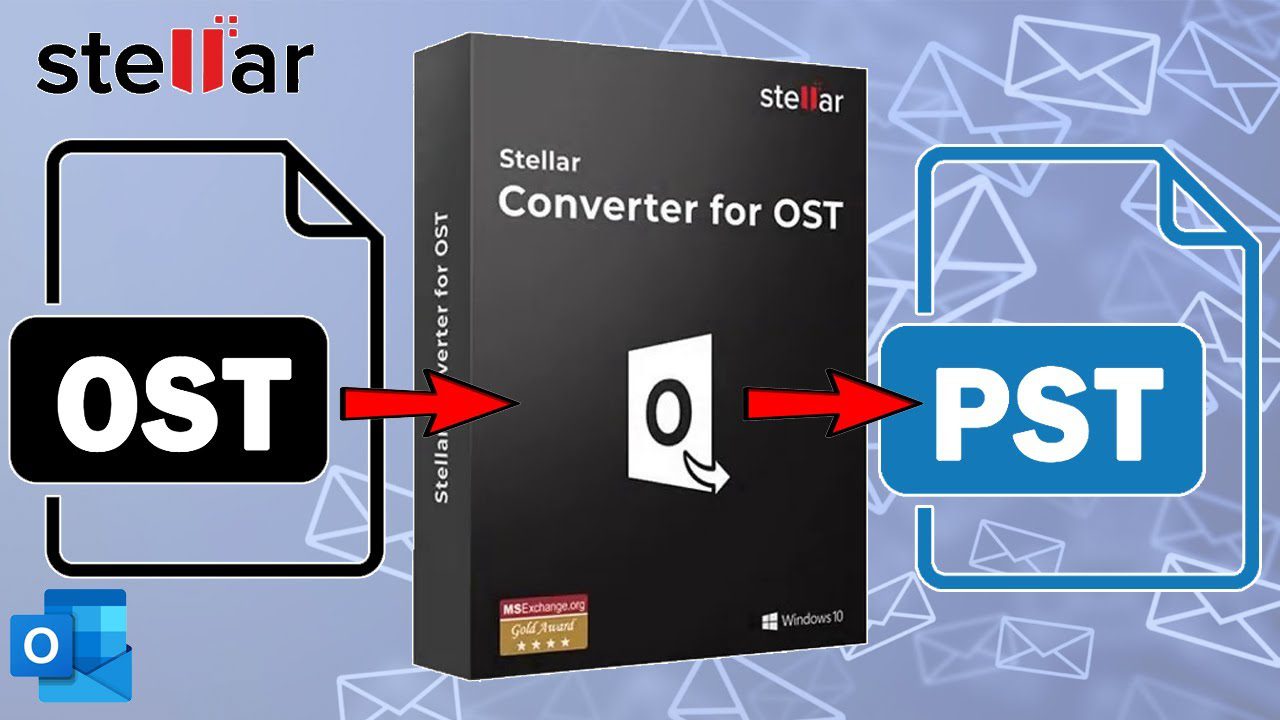
OST incelemesi için kapsamlı bir Stellar Converter mı arıyorsunuz? Az önce buldun!
İçindekiler
ToggleAraç öncelikle OST dosyalarını PST’ye dönüştürmek ve posta kutusu öğelerini %100 hassasiyetle çıkarmak için kullanılır. Bu aracın dünya çapındaki BT uzmanları ve sistem yöneticileri tarafından şiddetle tavsiye edilmesi ve Google ve Microsoft dahil Fortune 500 şirketleri tarafından güvenilmesi dikkat çekicidir. Bu yazıda temel özelliklerini, müşteri desteğini, arayüzünü ve fiyatlandırma modellerini tartışacağım.
Anlaşmak? Hadi başlayalım!
Özellikler
Orijinal bir OST incelemesi yazmak amacıyla bu yazılımı test ettim ve ne kadar iyi performans gösterdiğini araştırdım. Şimdi, en önemli özelliklerini ve bunları kullanma deneyimimi tartışayım.
1. OST’yi PST’ye aktarın
Bir posta kutusunu yedekleme olmadan Exchange’den yanlışlıkla sildikten sonra, ilgili verilere yalnızca OST dosyasını kullanarak erişebilirsiniz. Özellikle, Exchange kullanıcı hesabı Arşiv Dizininden silindikten sonra OST dosyasını yeniden oluşturamazsınız. Böyle bir durumda, büyük boyutlu veya erişilemeyen bir OST dosyasını PST dosyasına dönüştürmek için OST için Stellar Dönüştürücüyü kullanın. Bu araç, dönüştürmeyi gerçekleştirirken orijinal klasör hiyerarşisini, e-posta biçimlendirmesini veya eklerini bozmaz.
Üstelik sürecin sonunda, OST posta kutusu öğelerinin tam bir önizlemesini verir ve ayrıca her posta klasöründe dönüştürülen öğelerin sayısını temsil eden bir sayaç görüntüler. Bu OST’den PST’ye aktarma özelliğini test etmek için sistemimde Stellar Converter for OST yazılımını açtım. Daha sonra ekrandaki iletişim kutusunda Profilleri Listele seçeneğine tıkladım.
Stellar Converter, yapılandırılmış Outlook profillerini tam yollarıyla birlikte otomatik olarak tanımladı ve listeledi.
Benim durumumda istenen Profili seçtim ve varsayılan OST dosyasını dönüştürmek için Dönüştür düğmesine tıkladım.
OST’den PST’ye dosya dönüşümü tamamlanana kadar bir süre bekledim.
Daha sonra Tamam’a tıkladım.
Posta kutusu öğelerinin önizlemesine baktım ve pencerenin sağ alt tarafındaki Dönüştürülen Dosyayı Kaydet düğmesine tıkladım.
Bir sonraki adımda, dönüştürülen dosyayı kaydetmek için Stellar Converter’ın aktivasyon anahtarını girmeniz gerekir. Bu nedenle abonelik paketlerinden birini satın aldığınızdan emin olun.
Benim durumumda, Stellar Converter OST dosyasını dönüştürdü ve posta kutusu verilerini %100 doğruluk ve hassasiyetle çıkardı . Ayrıca süreç basit ve hızlıydı ve dönüştürme sırasında hiçbir veri tehlikeye atılmadı.
Ancak ücretsiz sürüm, PST dosyasını yerel sisteme kaydetme seçeneği sunmaz.
2. Outlook Veri Dosyasını Otomatik Bul ve Listele
OST dosyalarınızın tam konumunu bilmiyorsanız, OST için Stellar Converter’a da güvenebilirsiniz. Daha önce de belirtildiği gibi, bu aracı başlattığınızda size iki seçenek gösterilir: Profilleri Listele ve Manuel Olarak Seç .
Profilleri Listele seçeneğini seçtiğimde, Stellar Converter otomatik olarak mevcut tüm Outlook profillerini aradı ve listeledi .
Ancak Manuel Olarak Seç seçeneğine tıkladığımda Stellar Converter, OST dosyasına göz atmak için başka bir pencere açtı.
Daha sonra Gözat’a tıkladım , OST dosya konumuna gittim, gerekli dosyayı seçtim ve Aç’a tıkladım.
Sonuç olarak Stellar Converter, OST dosyasını tam yoluyla içe aktardı.
Her iki özelliği de test ettikten sonra, Stellar Converter’ın OST dosyasını otomatik bulma özelliğinin , özellikle OST dosyalarının tam yolunu bilmediğinizde daha kullanışlı olduğunu söyleyebilirim . Ayrıca bu özellik, manuel arama yaparken harcayacağınız zamandan da tasarruf etmenizi sağlar.
Ancak, OST dosyaları için standart olmayan konumlar veya birden fazla Outlook profiline sahip karmaşık kurulumlar için güvenilir olmayabileceğini unutmayın .
3. Tüm Çevrimdışı Outlook Verilerini Çıkarın
Bir OST dosyası seçtikten sonra Stellar Converter, kişiler, e-postalar, günlükler, ekler ve notlar dahil olmak üzere bu dosyadaki tüm verileri hassas bir şekilde çıkarır . Ayrıca dönüştürme veya çıkarma işleminde posta kutusu öğelerinin bütünlüğünü de korur.
Bu özellik, bir Outlook profiliniz olmadığında ve çevrimdışı Outlook verilerini bir OST dosyasından çıkarmak istediğinizde kullanışlıdır. Ancak tüm verilerin çıkarılması büyük çıktı dosyalarıyla sonuçlanabilir ve bu da depolama veya paylaşım açısından sakıncalı olabilir.
4. Çevrimdışı Outlook Veri Dosyasının Ücretsiz Önizlemesi
Stellar Converter ayrıca dönüştürme sonrasında OST posta kutusu öğelerinin önizlemesini de sağlar. Bu bilgiler kişileri, e-postaları, ekleri, paylaşılan klasörleri, takvimleri ve silinmiş öğeleri (kırmızı renkte) içerir.
Daha fazla ayrıntı almak için kişiler, takvim veya e-posta gibi herhangi bir şey olabilecek istediğiniz posta kutusu öğelerine tıklamanız yeterlidir.
Kişisel olarak, bir OST dosyasından bazı belirli öğeleri çıkarmanız gerektiğinde, OST için Stellar Converter’ın bu özelliğini faydalı buldum. Bu önizlemenin, özellikle karmaşık biçimlendirme veya ekler söz konusu olduğunda veri bütünlüğünün tam bir resmini sağlayamayabileceğini unutmayın.
5. Bireysel Posta Öğelerini Bulun
OST için Stellar Converter, dönüştürme sonrasında tek tek posta kutusu öğelerini bulmanızı ve bunları MSG , PDF , PST , RTF , EML ve HTML formatında kaydetmenizi sağlar.
Bu özelliği test etmek için Ana Sayfa sekmesi altında Mesaj Bul seçeneğine tıkladım .
Daha sonra mesajı bulma kriterlerini belirledim . Burada Kime, Kimden, Konu, Tarih vb. gibi farklı parametreleri kullanabilirsiniz.
Verileri yalnızca ilk üç giriş alanına doldurdum ve Şimdi Bul’a tıkladım.
Bir saniye içinde Stellar Converter bir e-posta buldu ve bana haber verdi.
Daha sonra onay için listelenen e-postaya tıkladım.
Stellar Converter, çıkarılan e-postayı tüm ayrıntılarıyla birlikte şu şekilde görüntüledi:
Mesajı veya postayı bulduktan sonra sağ tıklayarak öğeyi sisteminize ayrı ayrı kaydedebilirsiniz.
Kernel OST to PST Converter’a benzer şekilde, Stellar Converter’ın ücretsiz sürümünün arama işlevi temel kriterlerle sınırlıdır. Ancak ücretli sürümleri, e-postanın veya eklerin gövdesindeki anahtar kelimeler gibi gelişmiş filtre seçenekleri sunar.
6. Taranan Dosyaları Kaydetme ve Yükleme
OST için Stellar Converter ayrıca bir tarama dosyasını yerel sisteminize DAT formatında kaydetmenize de olanak tanır . Bu, daha sonra dönüşüm için yüklenmesine yardımcı olur. Ayrıca bu özellik aynı dosyayı tekrar tekrar taramanızı da engeller.
Örneğin mevcut taranan dosyayı kaydetmek için Ana Sayfa sekmesi altındaki Taramayı Kaydet seçeneğine tıkladım.
Daha sonra hedef dizine göz attım ve Tamam’a tıkladım.
İşlem tamamlanana kadar bir süre bekledim.
Tarama dosyasını başarıyla kaydettikten sonra, bu işlevselliği test etmek için Taramayı Yükle simgesine tıkladım.
Stellar Converter, kaydedilen tarama dosyalarının listelendiği bir iletişim kutusu görüntüledi. İstenilen dosyayı seçtim ve Taramayı Yükle düğmesine tıkladım.
Ardından Stellar Converter, önceki tarama sonuçlarını temizlemek ve yeni seçilen tarama dosyasını yüklemek için iznimi istedi.
Tarama dosyasının yüklenmesi birkaç saniye sürdü.
Sonuçlar burada.
Test ettikten sonra, büyük OST dosyaları söz konusu olduğunda bu özelliğin oldukça fazla zaman kazandırdığını söyleyebilirim. Ayrıca kullanımı sayesinde tarama ve önizleme sürecini ihtiyaçlarınıza göre kolayca bölebilirsiniz. Ancak, özellikle daha küçük OST dosyaları için, dönüştürme işleminde fazladan bir adım gibi görünebilir.
7. Günlük Raporunu Görüntüleyin ve Kaydedin
Günlük raporu Stellar Converter’ın temel özelliklerinden biridir. Bir OST’yi dönüştürürken gerçekleştirdiğiniz her adımı içeren kapsamlı bir raporu kolayca oluşturmanıza ve ardından bunu sisteminize bir metin dosyası olarak kaydetmenize olanak tanır. Daha spesifik olarak bu günlük raporu , Öğe Türü, Ekler, Açıklama ve Durum gibi bilgileri içerir.
Test etmek için Stellar Converter’ın Görünüm sekmesine geçtim ve Günlük Raporu seçeneğine tıkladım. Sonuç olarak araç, Günlük Raporunu bir alt pencerede görüntüledi.
Bilgileri inceledikten sonra Günlüğü Kaydet butonuna tıkladım .
Daha sonra günlük raporunun kaydedileceği hedef dizini seçtim ve Kaydet’e tıkladım.
İşte nihai sonuç şöyle görünüyor:
SysInfo Converter gibi diğer benzer uygulamaların aksine , Stellar Converter for OST’nin günlük raporu , sınırlı teknik bilgiye sahip kullanıcılar için daha teknik ve zorlayıcı olabilir.
8. Büyük PST Dosyalarını Otomatik Böl
OST Teknisyeni için Stellar Dönüştürücü ve Araç Takımı, büyük veya büyük boyutlu PST dosyalarını otomatik olarak bölen bir Otomatik Bölme seçeneğine sahiptir. Onun yardımıyla PST dosyanızın bozulmasını önleyebilirsiniz.
Ayrıca, posta kutusu öğelerinin orijinal düzeninin korunmasını sağlarken, dosyaları 1-50 GB arasındaki boyuta göre bölmenize olanak tanır.
9. Kompakt PST Dosyaları
Hem OST Teknisyeni Sürümü için Stellar Dönüştürücü hem de Araç Seti , büyük PST dosyalarını sıkıştırmak için kullanılan Kompakt PST dosyası seçeneğini destekler. Ayrıca, bir PST dosyasında bulunan ekleri farklı bir klasöre çıkarıp saklama özelliğini de kullanabilirsiniz. Bunu yaparken PST dosyasındaki ara bağlantıları da korur.
10. Toplu Dönüşüm
Stellar Converter, birden fazla OST’yi aynı anda PST’ye dönüştürmenize yardımcı olur . Bu Toplu Dönüştürme özelliği, farklı OST dosyalarından posta kutusu verilerini ayıklamanız gerektiğinde veya bir kuruluş yeni bir e-posta hizmetine geçiş yaparken faydalıdır.
Bu özelliğin yalnızca Stellar Converter for OST Technician sürümünde ve Araç Kitinde mevcut olduğunu unutmayın .
11. Çoklu Kaydetme Seçenekleri
Stellar Converter’ın üç premium paketinin tümü, OST verilerini EML, RTF, MSG, PST, HTML ve PDF gibi farklı formatlara çıkarmanıza olanak tanır. Ayrıca OST dosyasının içeriğini web tarayıcıları, metin okuyucuları, PDF okuyucuları ve Outlook dahil olmak üzere farklı uygulamalarda görüntüleyebilirsiniz.
12. OST Verilerini Office 365’e aktarın
OST Teknisyeni için Stellar Dönüştürücü ve Araç Seti, dönüştürülen OST dosyalarını doğrudan Office 365’e aktarabilir . Yalnızca bir Office 365 hesabında oturum açmanız ve ardından posta kutularını doğrudan Stellar’ın arayüzü aracılığıyla dışa aktarmanız yeterlidir.
13. Şifreli OST Dosyalarını Dönüştürün
Şifrelenmiş bir OST dosyasını açmaya çalışırken, posta kutusu verilerine erişiminizi kısıtlayan bir hatayla karşılaşabilirsiniz. Bunu halletmek için şifrelenmiş OST dosyasını bir PST dosyasına dönüştürmeniz gerekir .
Şifrelenmiş OST’yi PST’ye dönüştürme özelliğinin Stellar Converter Corporate ve Technician sürümlerinde mevcut olduğunu unutmayın.
Arayüz
Stellar Converter, menü çubuğunda sekiz farklı sekme ve iki açılır menü bulunan kullanıcı dostu bir arayüze sahiptir. Bu menülerden herhangi birini genişletmek veya ilgili seçenekleri görüntülemek için farenizi gezdirip tıklamanız yeterlidir.
Ancak bu seçenekleri simge durumuna küçültmek için CTRL + F1 tuşlarına basın veya vurgulanan simgeye tıklayın.
OST için Stellar Converter’ı başlattığımda, ilk başta OST profilini listelemeyi ve seçmeyi istedi. Dikkat edilmesi gereken bir diğer husus, aracın her işlem için alt pencerelerde veya iletişim kutularında basit, adım adım talimatlar göstermesidir.
Sonuç olarak sınırlı teknik bilgiye sahip kullanıcılar bile sorunsuzca kullanabilirler.
Bahsetmek istediğim bir sonraki şey Stellar Converter’ın temasıdır. Mevcut ücretsiz sürümü iki Stil sunar:
- Office 2016 Renkli teması: Her programın kendi parlak rengine sahip olduğu Canlı ve Farklı tema
- Office 2016 Beyaz teması: Net odaklanma için beyaz bir arka plan sunan Minimalist ve Temiz tema
Başarılı bir kurulumun ardından Office Colourful 2016 teması, Stellar Converter için varsayılan stil olarak ayarlanır ve bu şekilde görünür.
Ancak sağ üst taraftaki Stil açılır menüsünü kullanarak kolaylıkla Beyaz temasına geçebilirsiniz .
Ayrıca yazılım, İngilizce, Fransızca, Almanca, İspanyolca, İtalyanca ve Japonca gibi altı farklı dili desteklemektedir. Arayüz dilini değiştirmek için Dil açılır menüsüne tıklayıp İspanyolca seçeneğini seçtim.
Sonuç olarak aracın dili İngilizce’den İspanyolca’ya değiştirildi.
Genel olarak, tüm özelliklerin yalnızca bir tıklama uzakta olduğu ve işlevlerin düzgün bir şekilde açıklandığı bu basit arayüzde çalışmaktan keyif alacaksınız.
Müşteri desteği
OST için Stellar Converter, farklı kanallar aracılığıyla yardım sunar. Örneğin, bir Yardım Kılavuzu ve Dokümantasyon bulundurur, bloglar, makaleler ve ürün videoları yayınlar ve ayrıca bir SSS sayfası da vardır.
Belirli bir sorunuz olması durumunda, 5 gün 24 saat hizmet veren Destek Merkezini ziyaret edin ve bunun için destek talebinde bulunun. Bunun için Stellar portalına kaydolun, OST için Stellar Converter için bir forum seçin, ayrıntıları girin ve bileti gönderin.
Üstelik resmi telefon numarası aracılığıyla ekiple doğrudan iletişime geçebilirsiniz. Deneyimlerime göre Stellar Converter’ın bilgiye dayalı makaleleri sorularımın ve sorgularımın çoğunu çözdü.
Fiyatlandırma
OST için Stellar Converter üç farklı fiyatlandırma modeli sunar. İşte bir genel bakış:
Kurumsal – 79 dolarÇevrimdışı OST dosyasını tüm Outlook sürümlerinde kullanılacak PST dosya biçimine dönüştürün
Teknisyen– 149$ (1 Yıllık Lisans için)– 248$ (Ömür Boyu Lisans için)OST dosyasını PST’ye dönüştür + Böl + Kompakt + M365/O365’e geçir
Araç seti– 199$ (1 Yıllık Lisans için)– 299$ (Ömür Boyu Lisans için)Outlook parolasını Dönüştürmek, Onarmak, Sıkıştırmak, Bölmek, Birleştirmek, Tekilleştirmek, Silmeyi Geri Almak ve Sıfırlamak için kullanılan 8’i 1 Arada Araç Seti
Stellar Converter ayrıca OST’leri PST’lere dönüştürmek için ücretsiz bir deneme sürümü de sunuyor. Ancak bunun belirli sınırlamaları vardır. Örneğin, dönüştürülen PST dosyasının önizlemesini görmenize olanak tanır ancak kaydetme seçeneğini sunmaz. Ayrıca klasör başına yalnızca 20 posta kutusu öğesini tarar ve dönüştürür. Öte yandan Kurumsal, Teknisyen ve Araç Seti sürümleri, en büyük indirim teklifleriyle birlikte kapsamlı özellikler sunar. Örneğin Ömür Boyu Lisans açısından Kurumsal için %25, Teknisyen için %33 indirim alabilir, Araç Seti için %150’ye varan tasarruf sağlayabilirsiniz.
Stellar para iade garantisini yerine getirir. Bu geri ödeme politikası yalnızca Stellar Dönüştürücü dahil herhangi bir Stellar Ürününün ilk satın alımında geçerlidir, ancak sonraki yenilemelerde geçerli değildir. Yıllık Abonelik veya Ömür Boyu Lisans için Stellar, satın alma tarihinden itibaren 30 gün içinde Destek Merkezini kullanarak veya bilet oluşturarak para iadesi talep etmenize izin verir. Sonuç olarak, ekibin talebi işleme koyması 2 iş günü sürer ve ardından, satın alma işleminde kullandığınız ödeme modunun aynısını kullanarak tutarı iade eder.
Ayrıca Visa, Mastercard, JCB, PayPal, Discover, American Express ve UnionPay aracılığıyla ödeme yapabilirsiniz. Stellar’ın ayrıca öğretim üyeleri ve öğrencilere %20 indirim sunduğu da dikkat çekiyor.
OST İncelemesi için Stellar Dönüştürücü – Karar
Stellar Converter for OST, OST dosyalarını PST dosyalarına dönüştürmek için harika bir araçtır. Ücretsiz sürümü, OST’den PST’ye aktarım, posta kutusu öğelerinin çıkarılması, taranan dosyaların kaydedilmesi ve yüklenmesi, tüm etkinliklerin bir günlük raporunda saklanması vb. gibi farklı özellikler içerir.
Ancak belirli sınırlamaları vardır; örneğin, dönüştürülen PST dosyasını kaydetmenize izin vermez. Dolayısıyla, şifrelenmiş OST dosyalarını dönüştürmek, posta öğelerini ayrı ayrı kaydetmek vb. gibi daha gelişmiş özellikleri kullanmak istiyorsanız, Kurumsal veya Teknisyen sürümlerini tercih edin veya ömür boyu lisansla Stellar’ın Araç Kitini satın alın.
Genel olarak araca 8,5/10 veriyorum.
- Site İçi Yorumlar







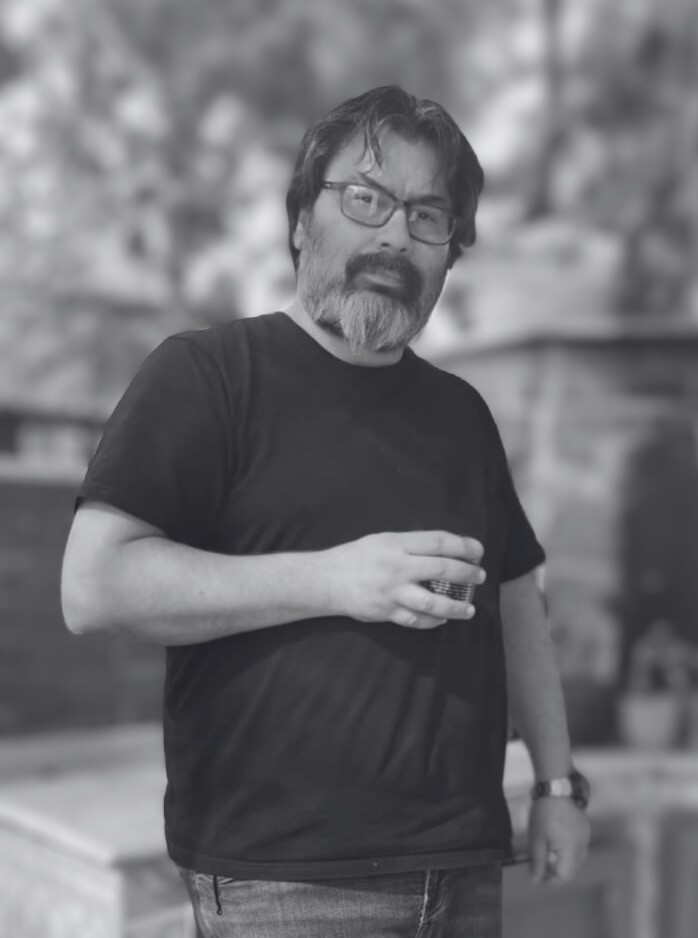




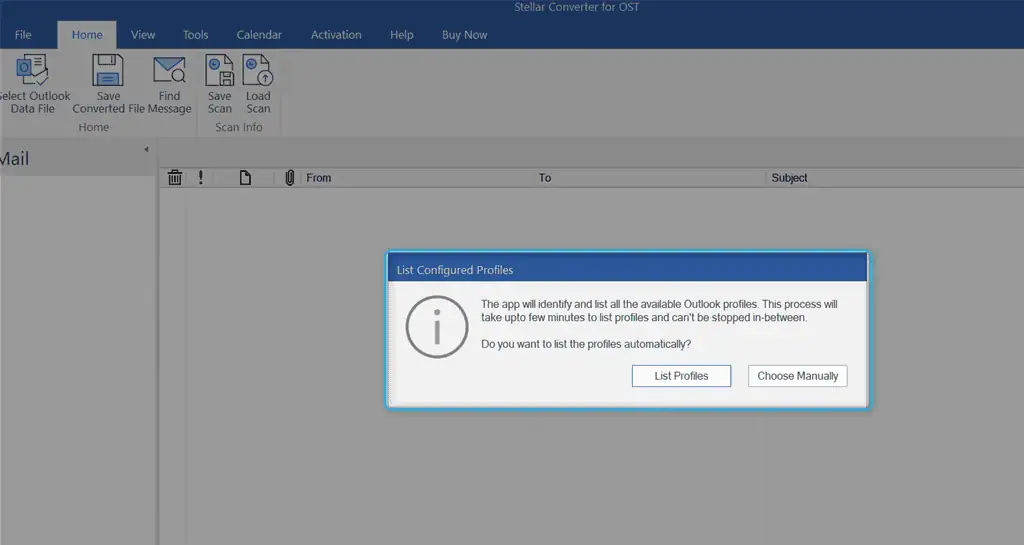
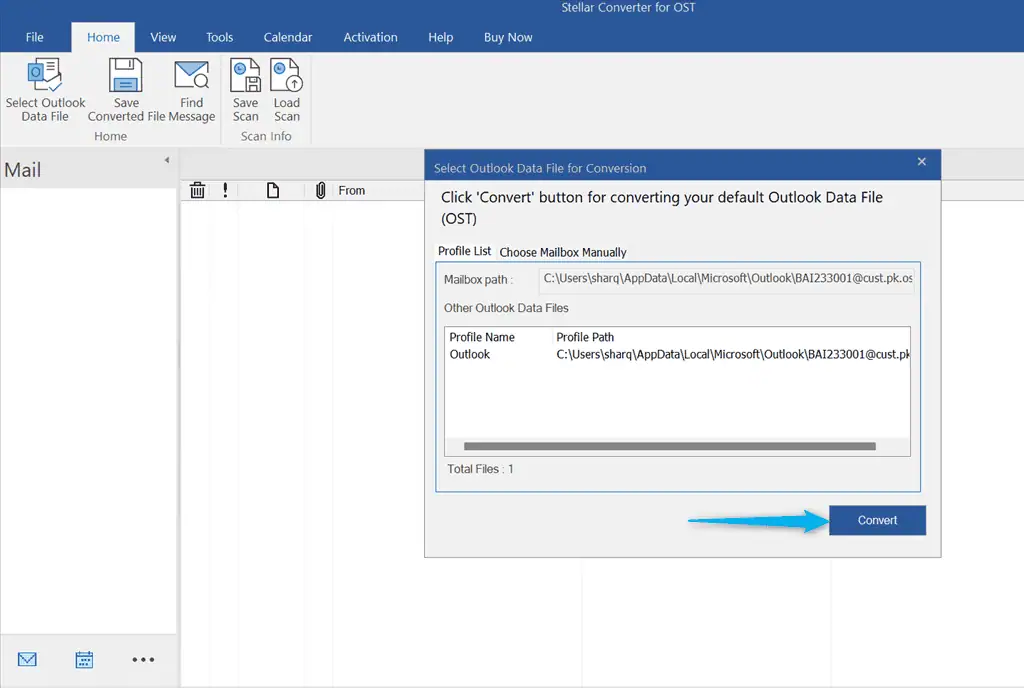
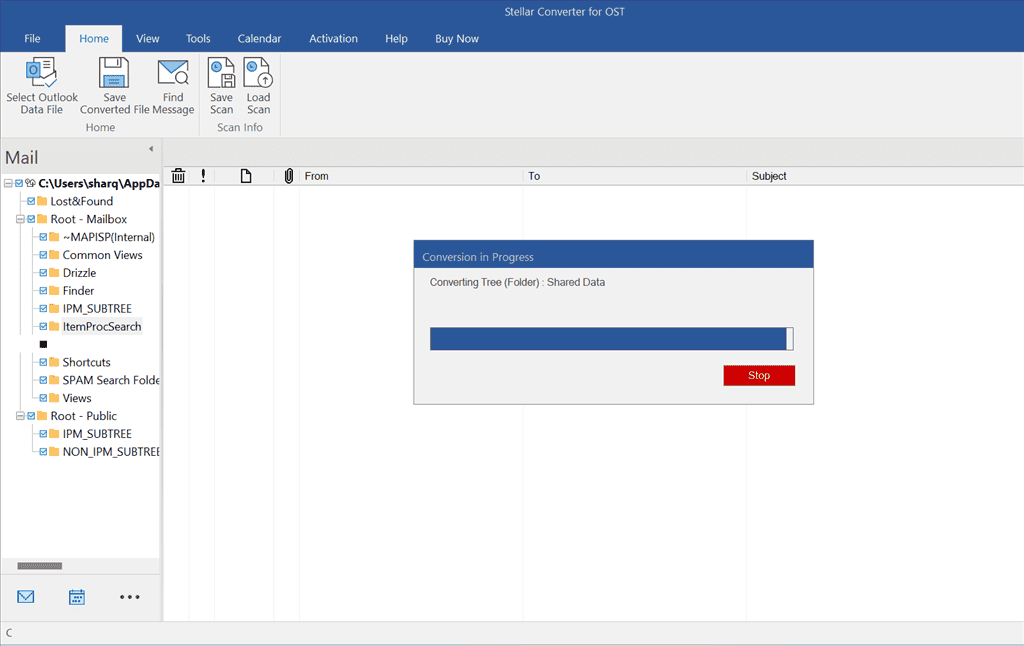
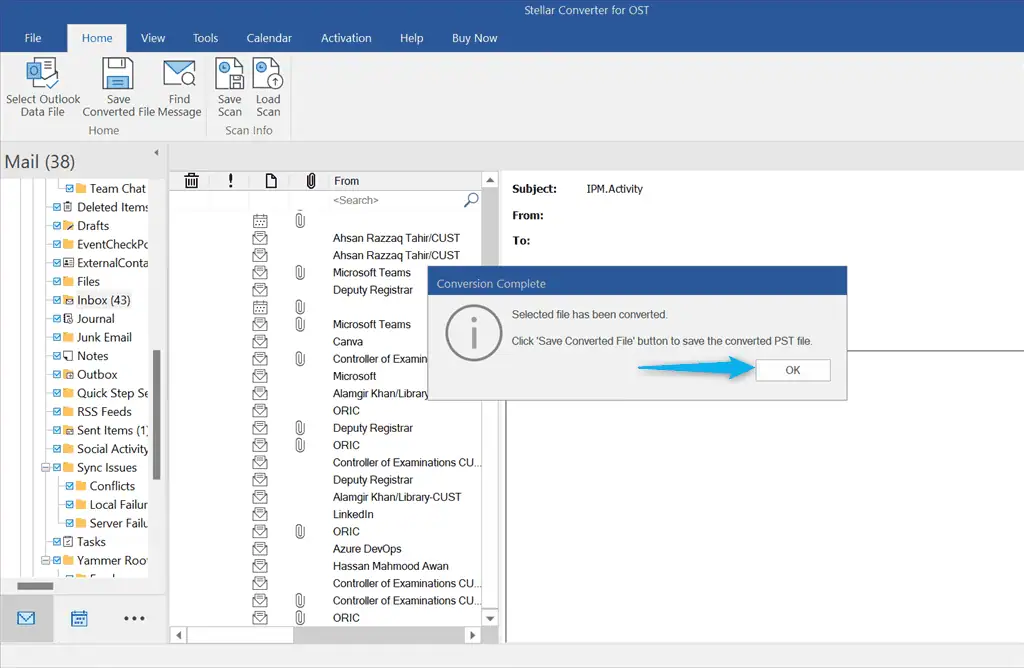

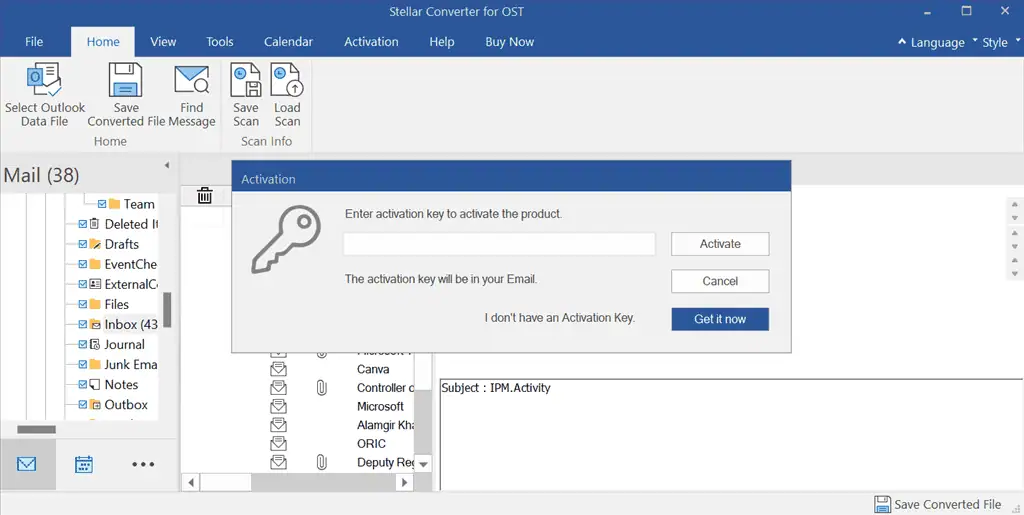
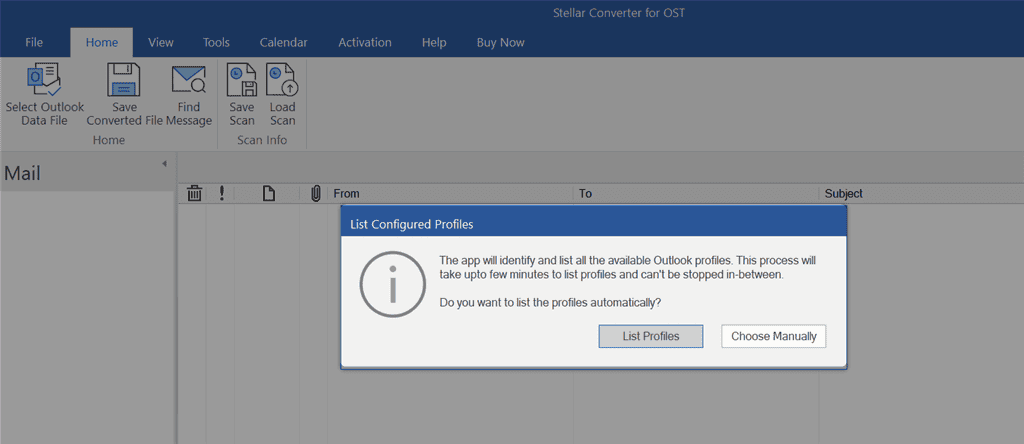
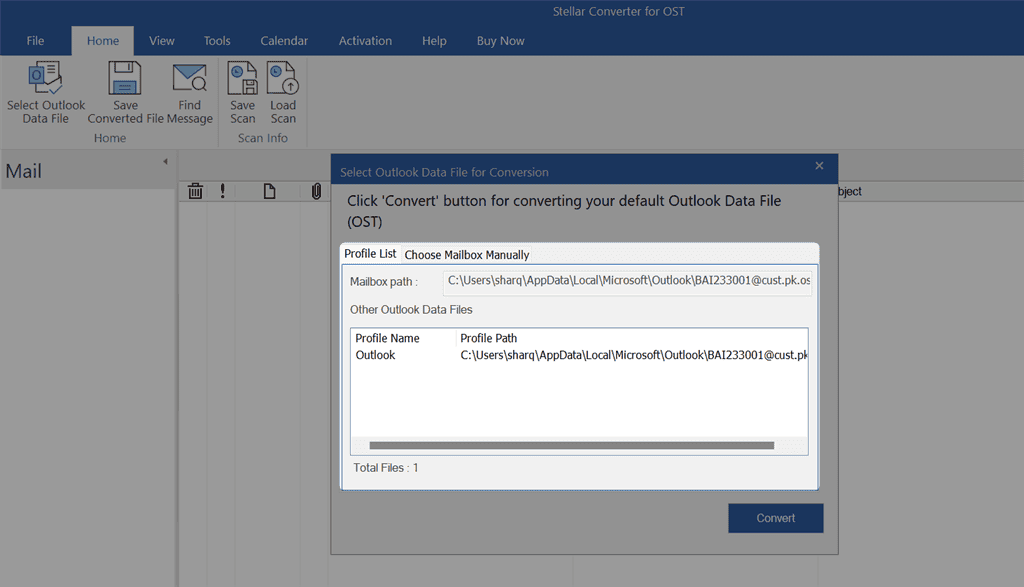
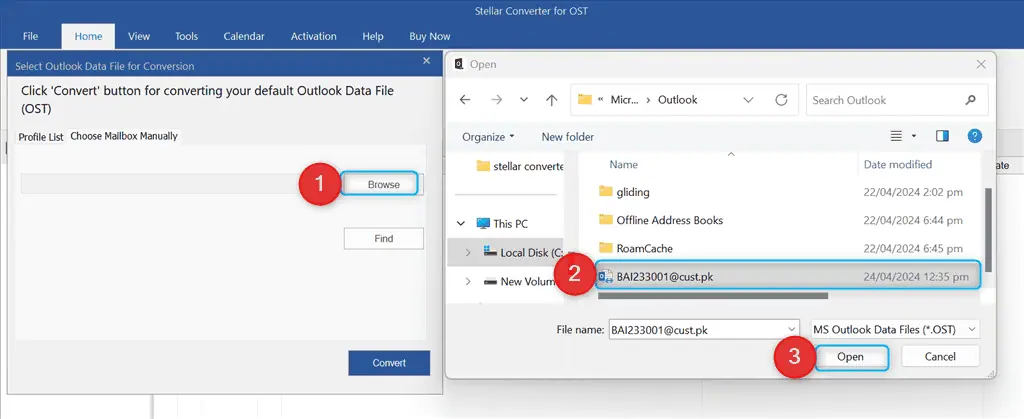
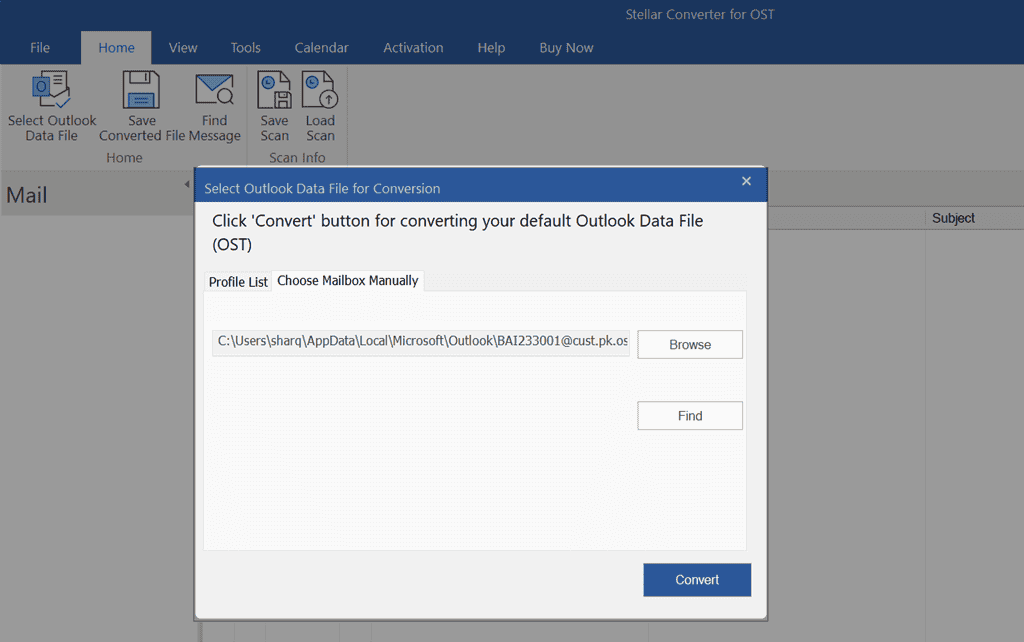
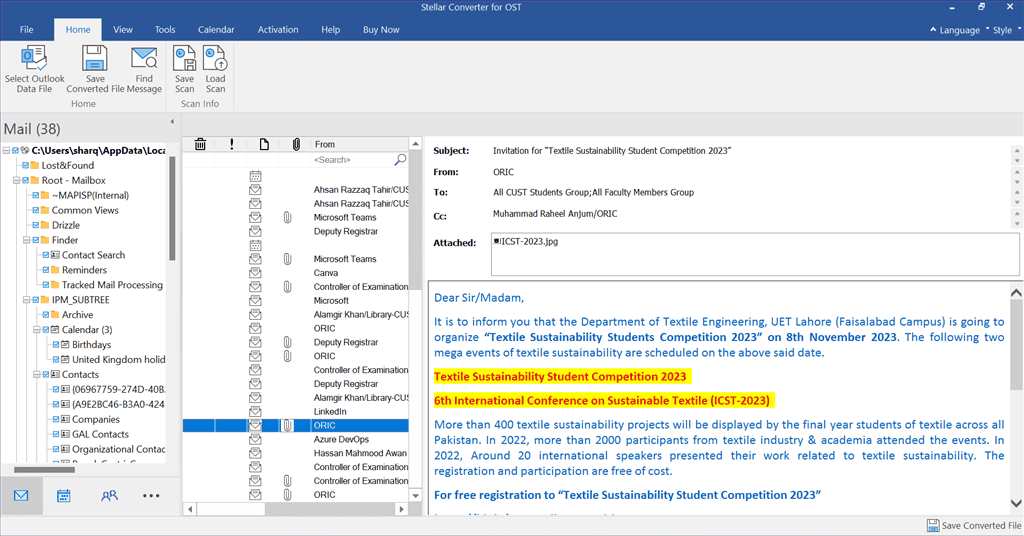
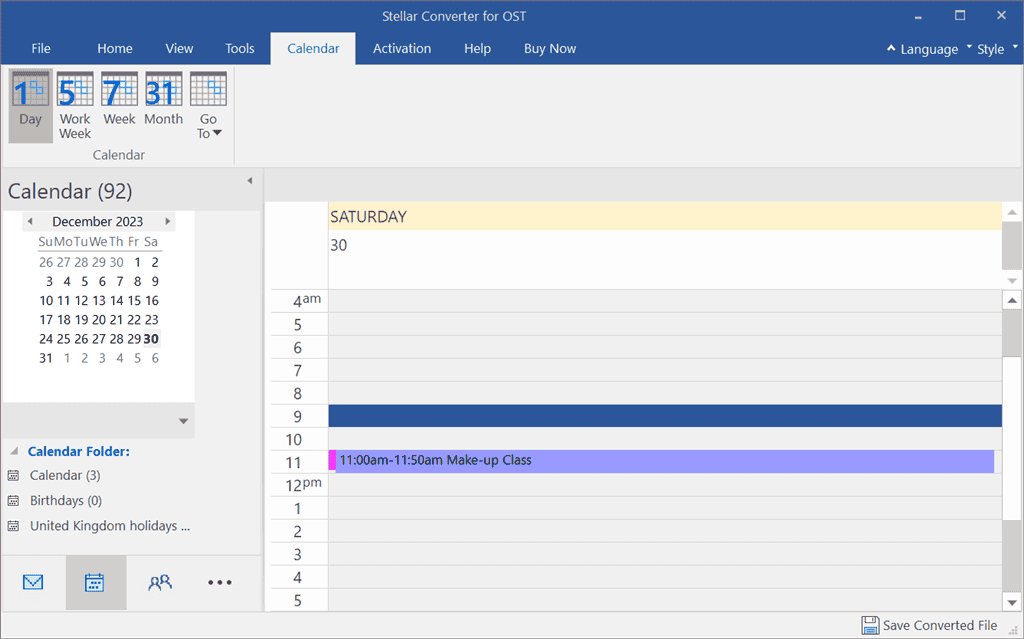
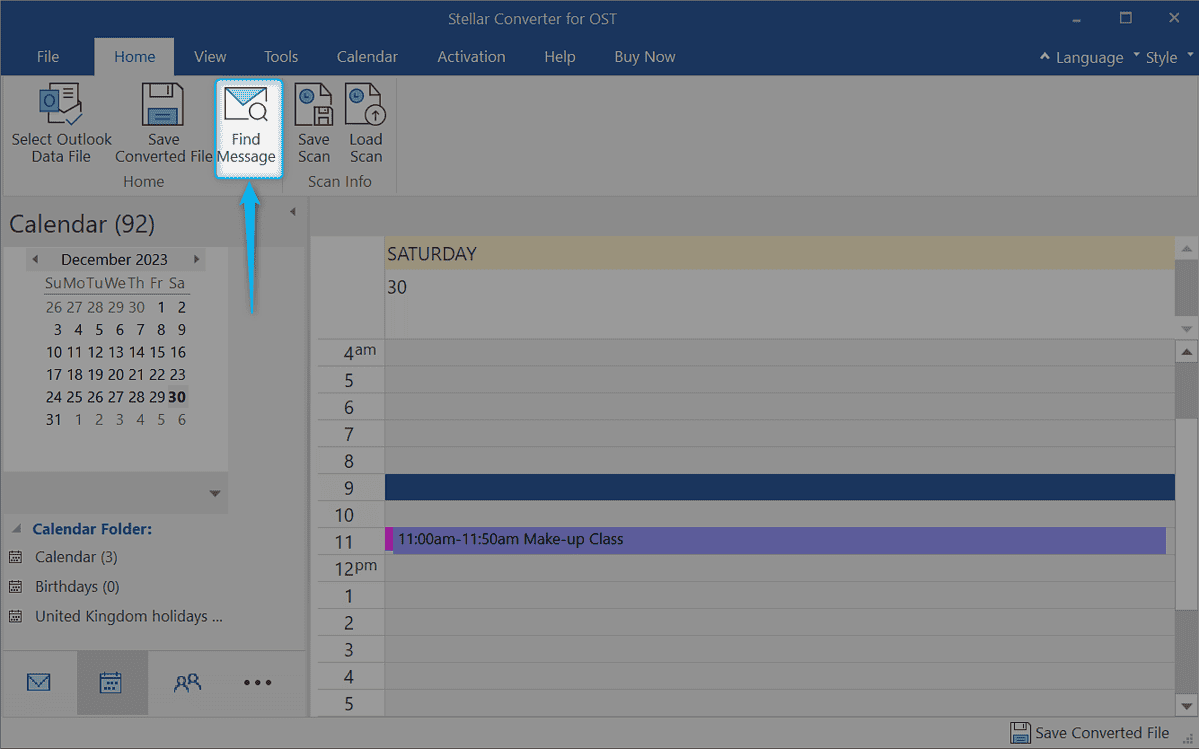
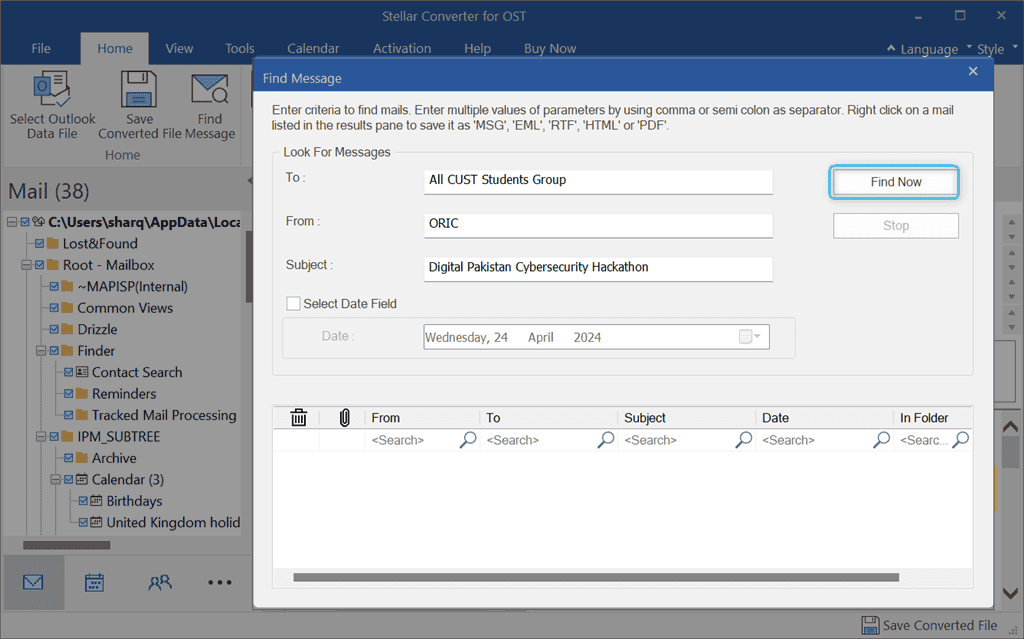
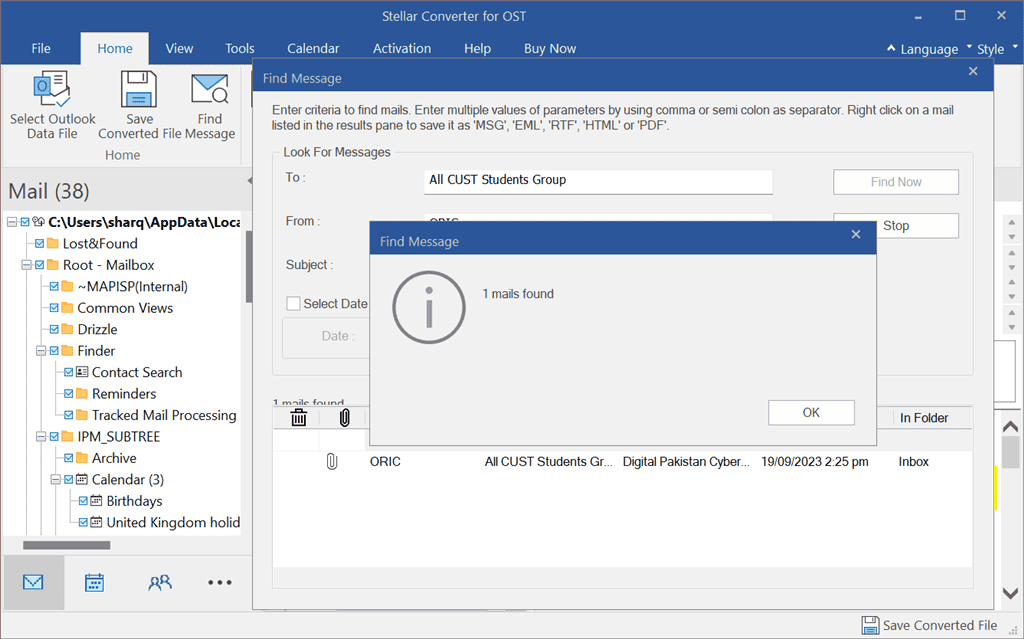
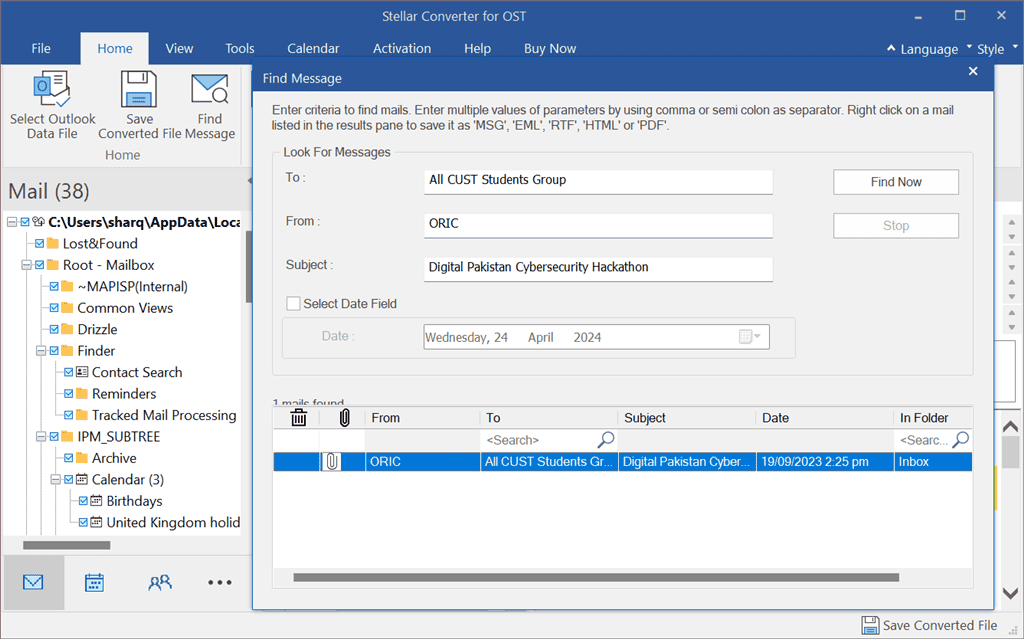
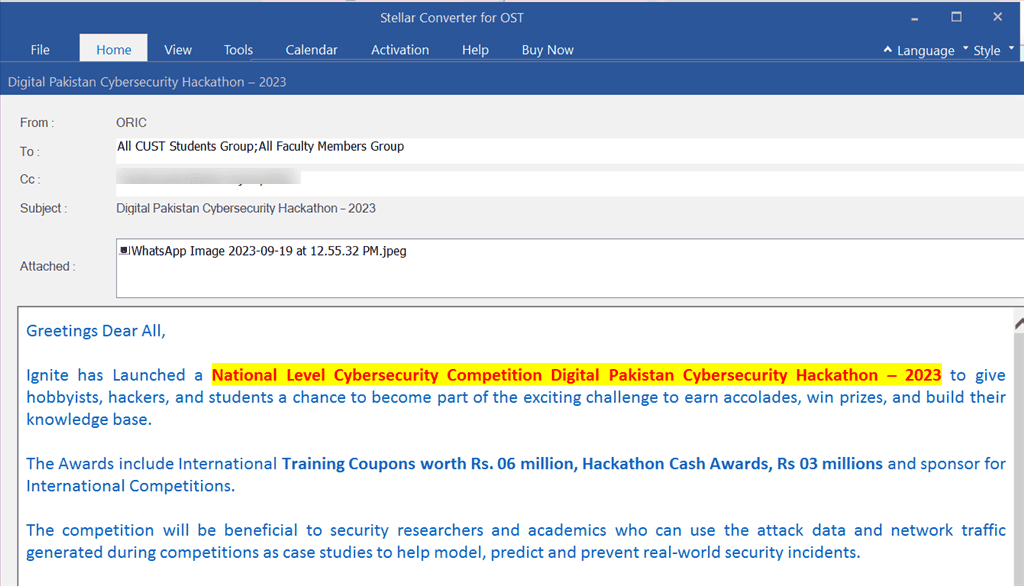
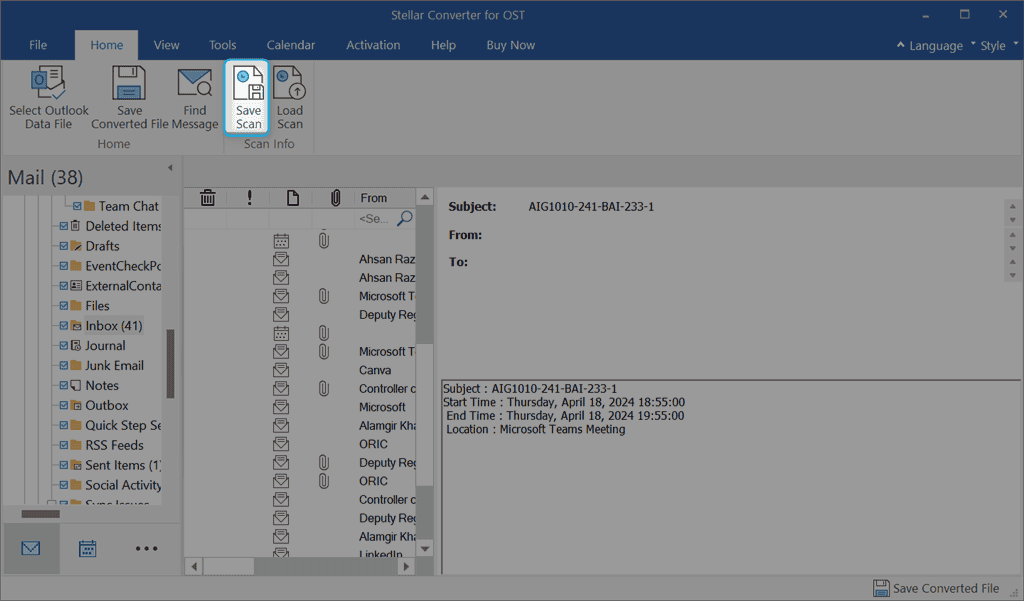
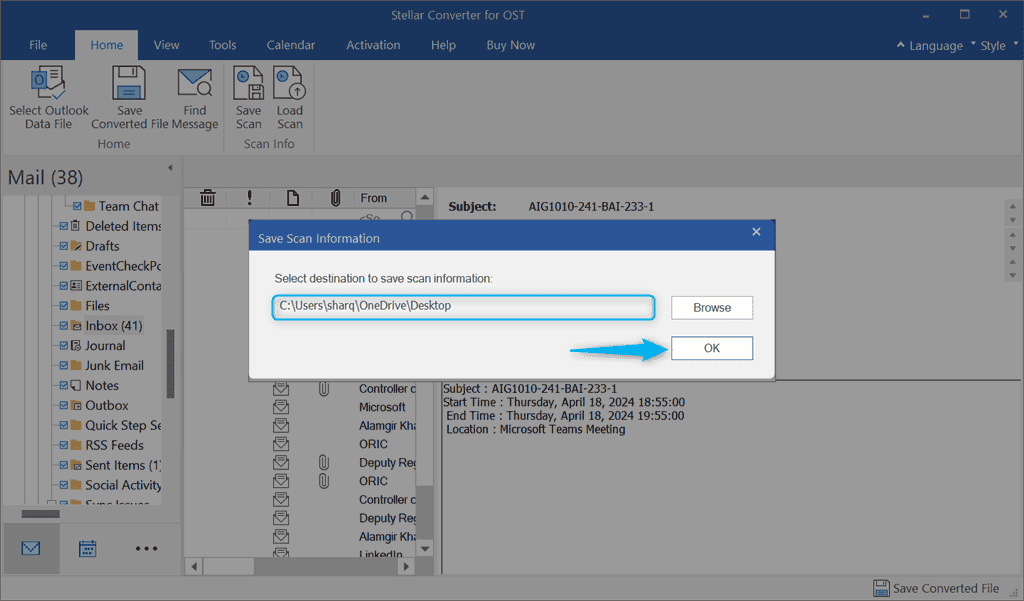
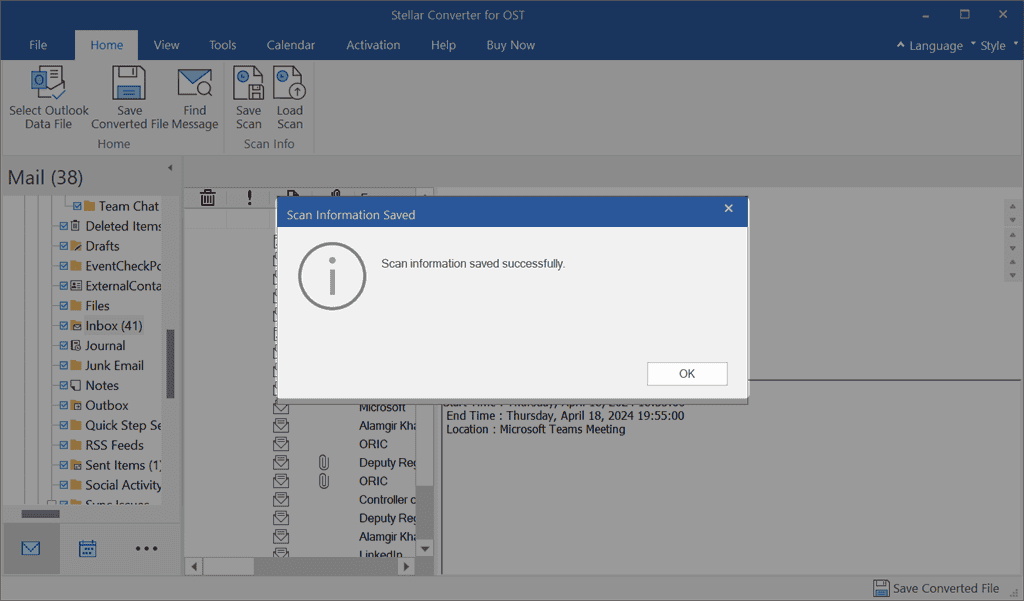
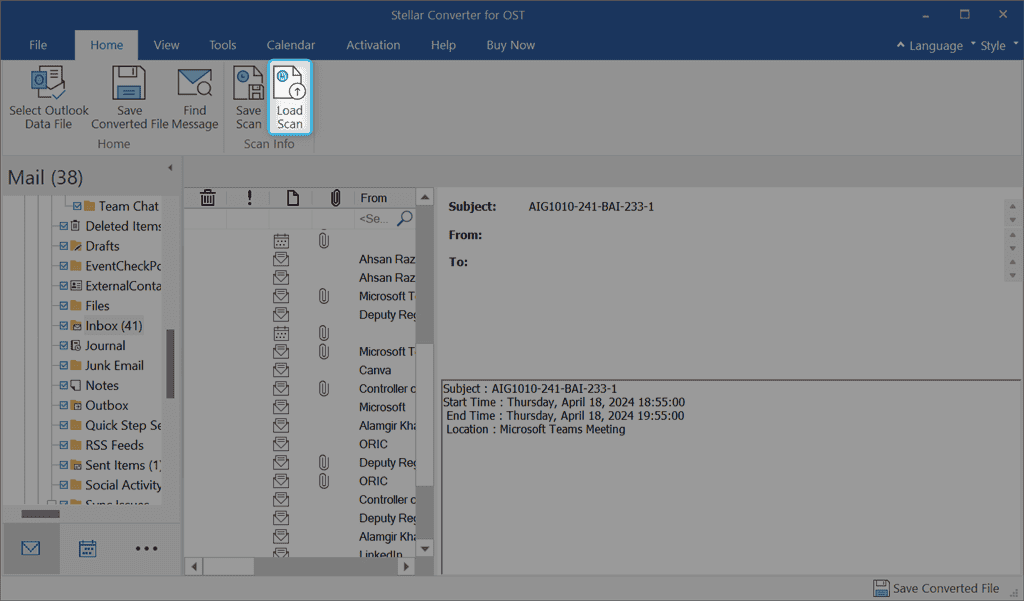
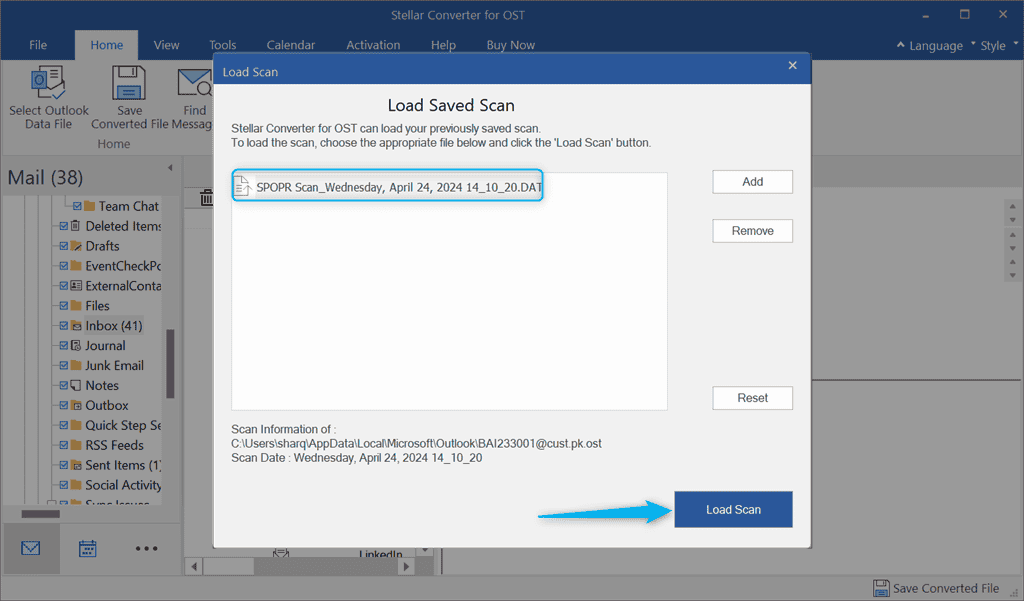
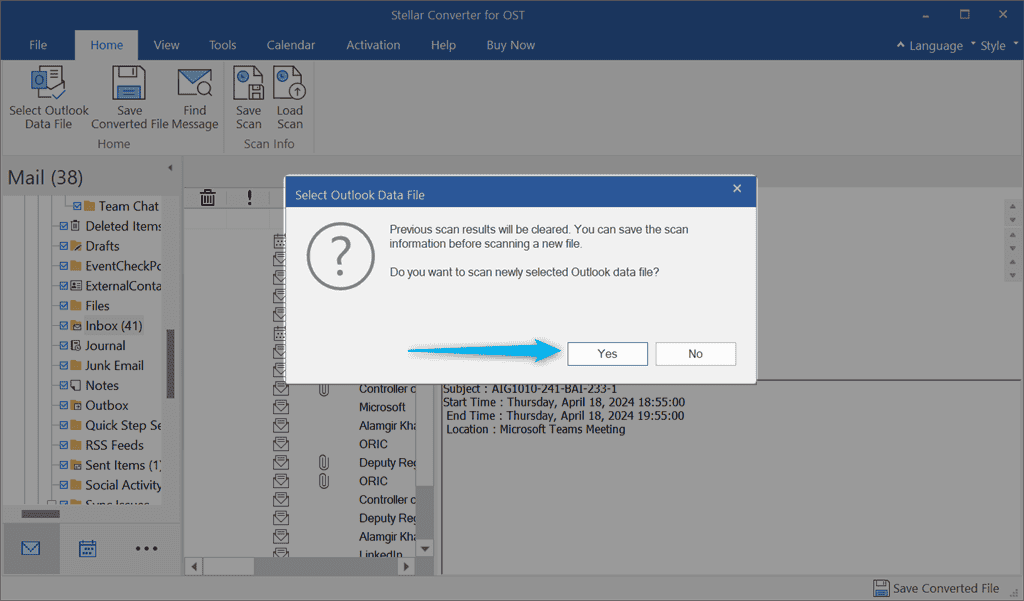
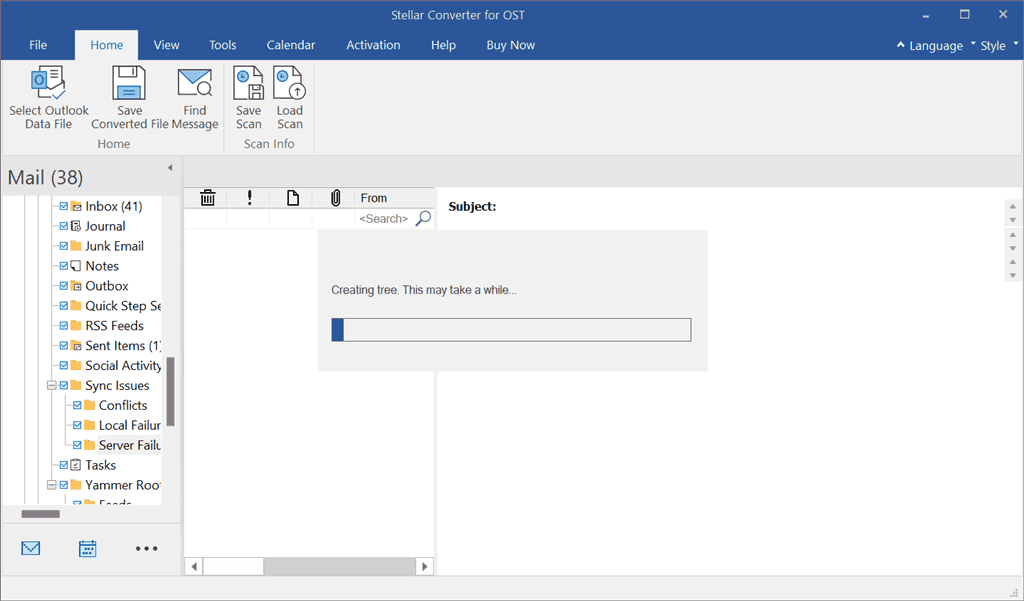
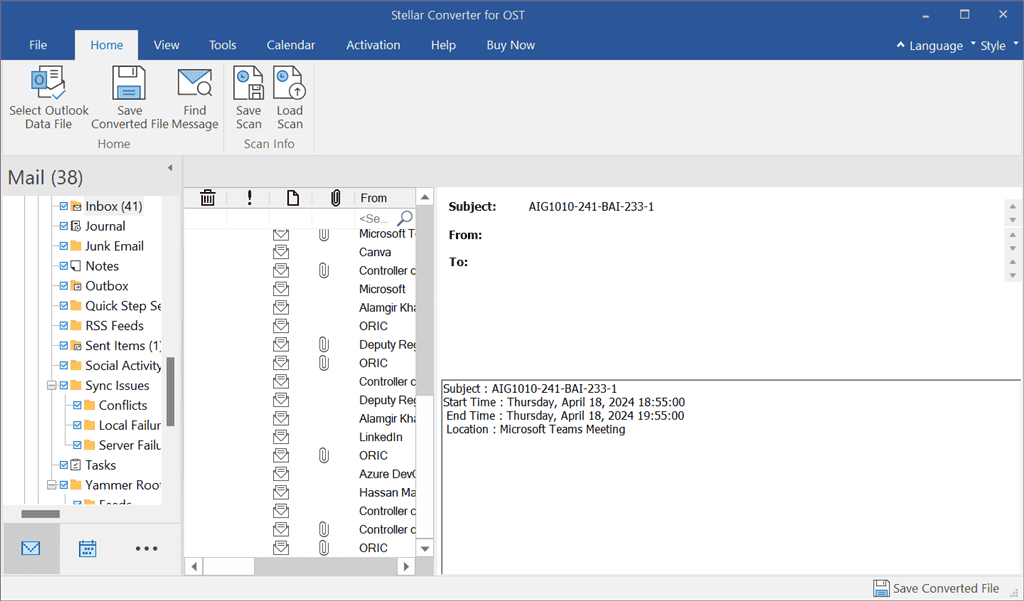
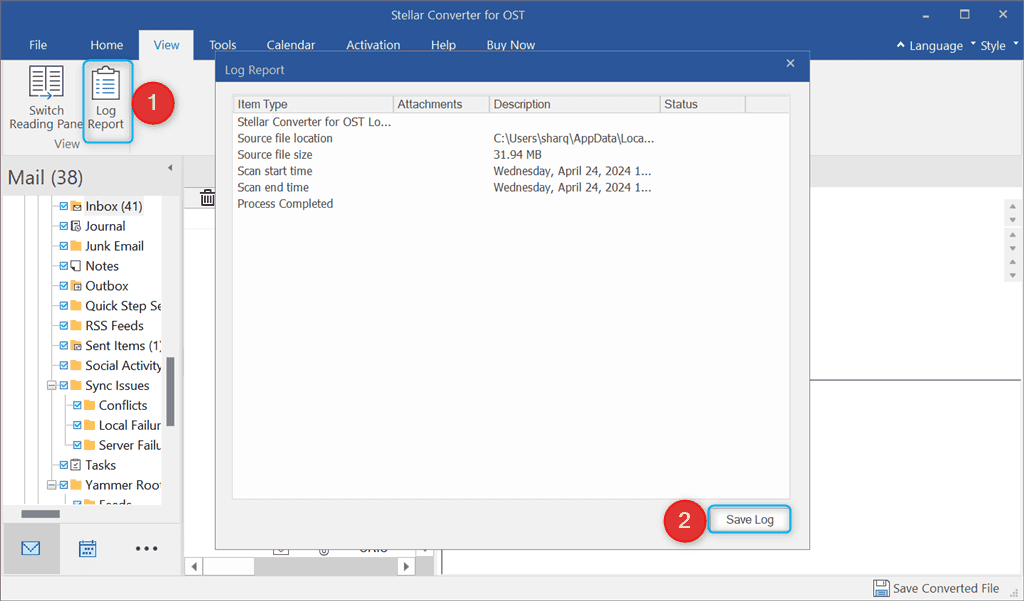
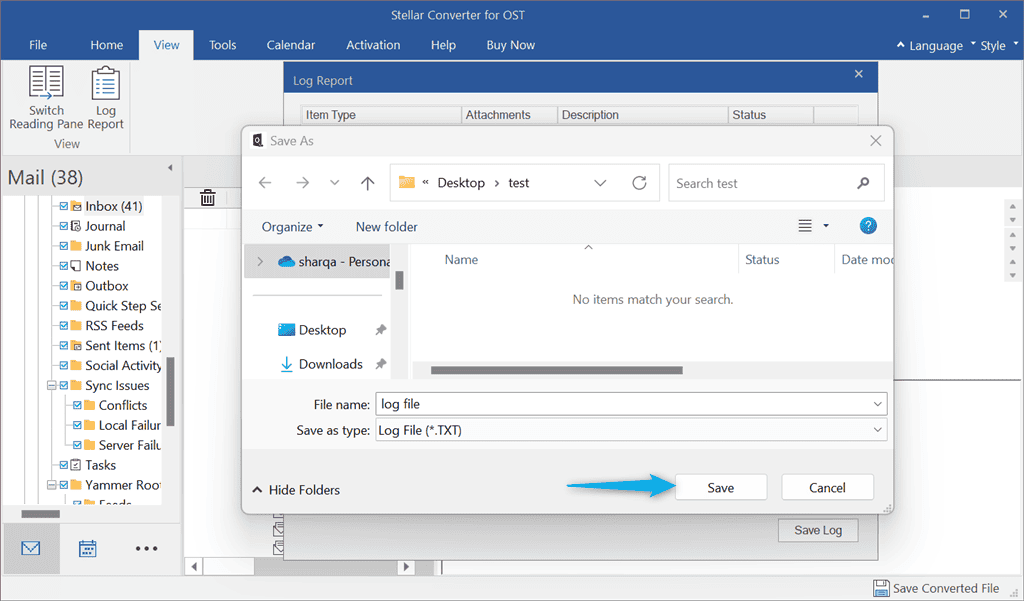
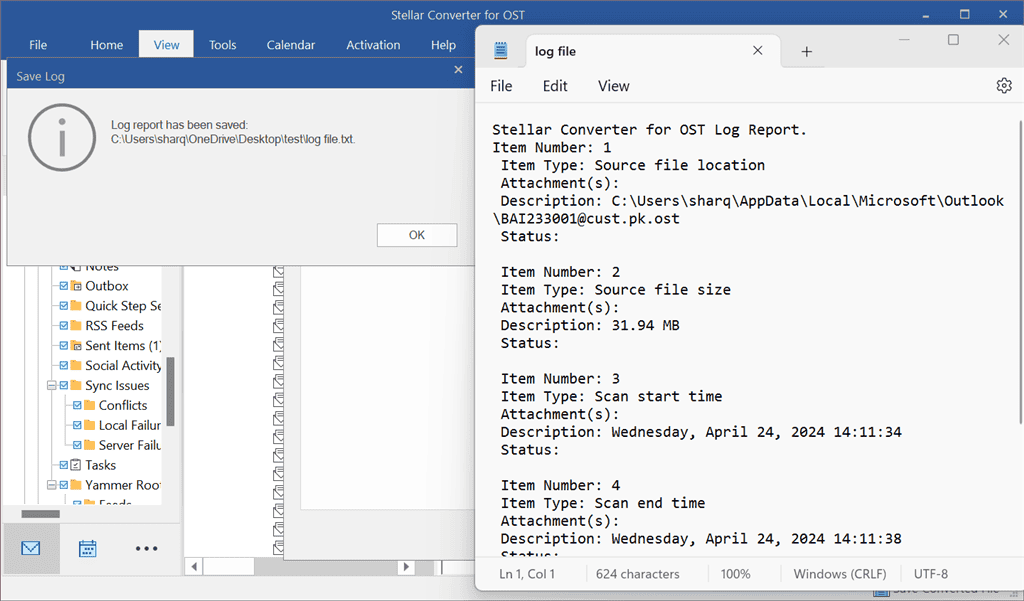


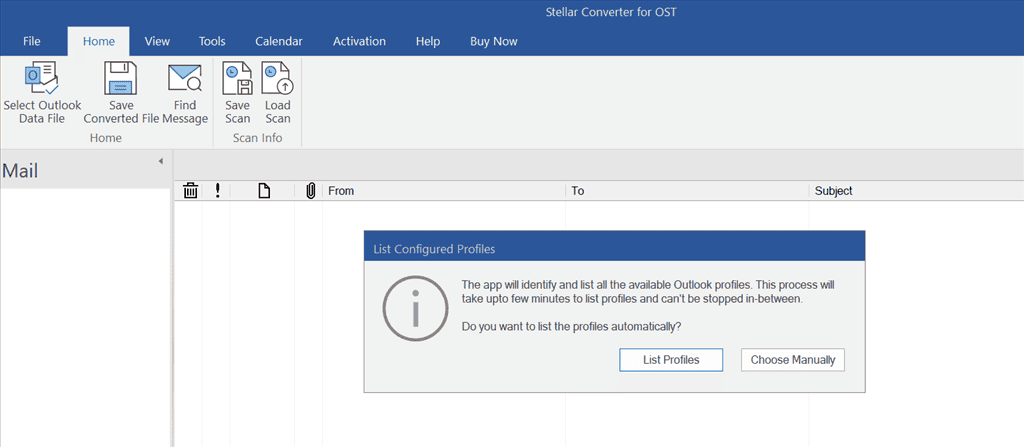
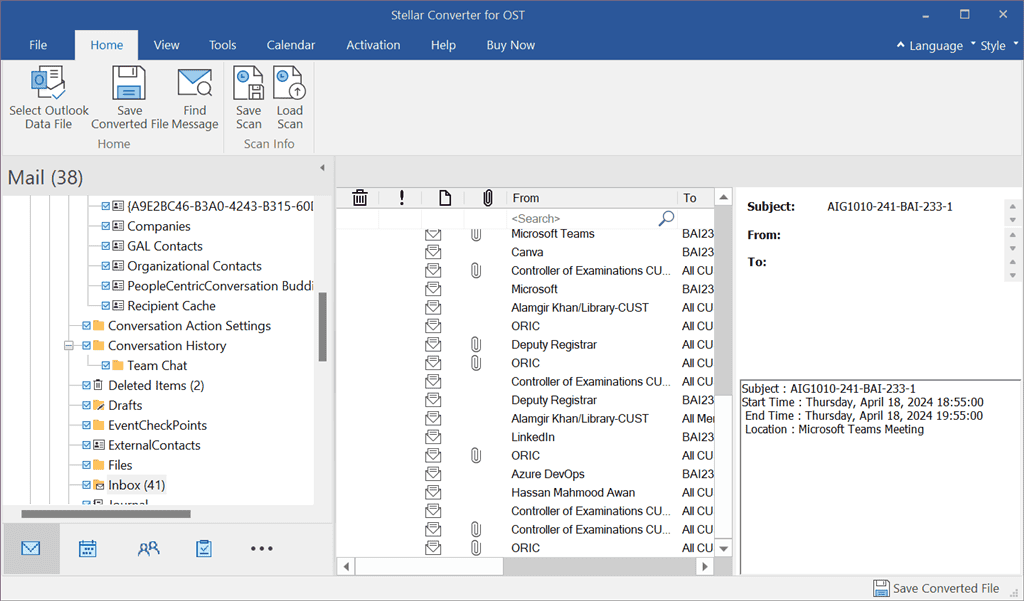
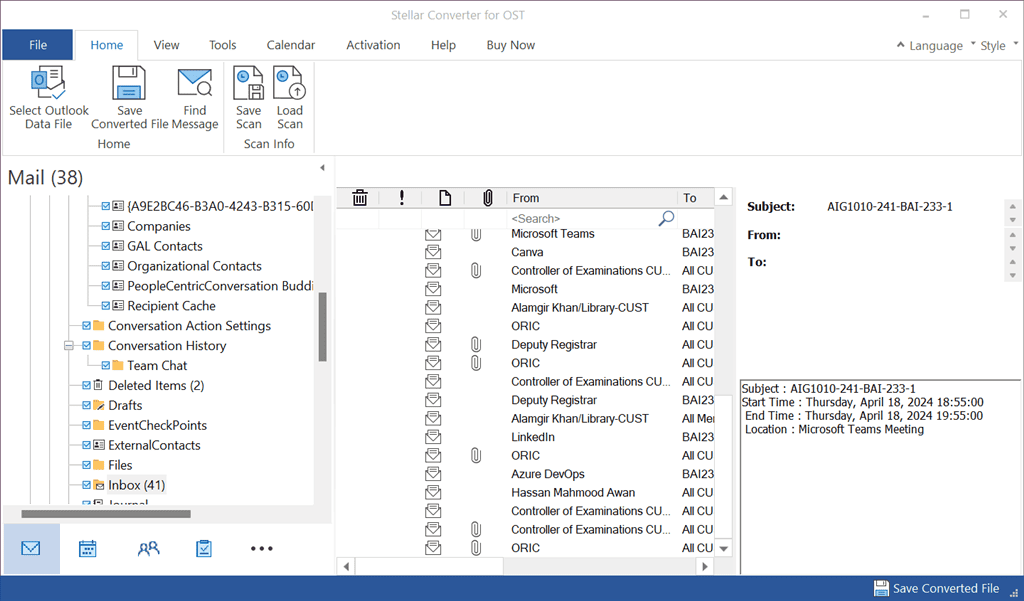
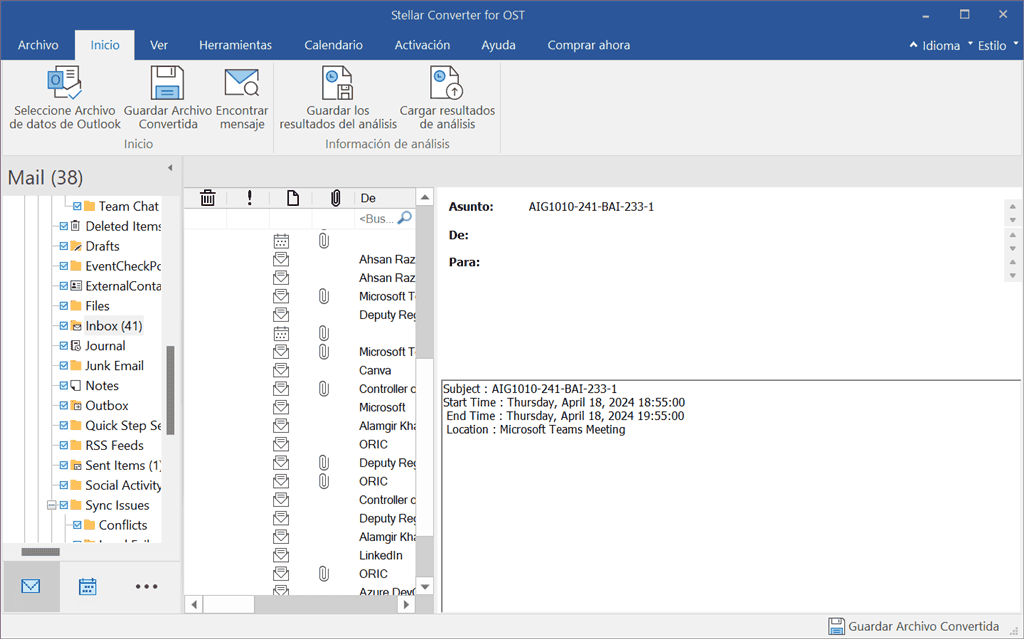
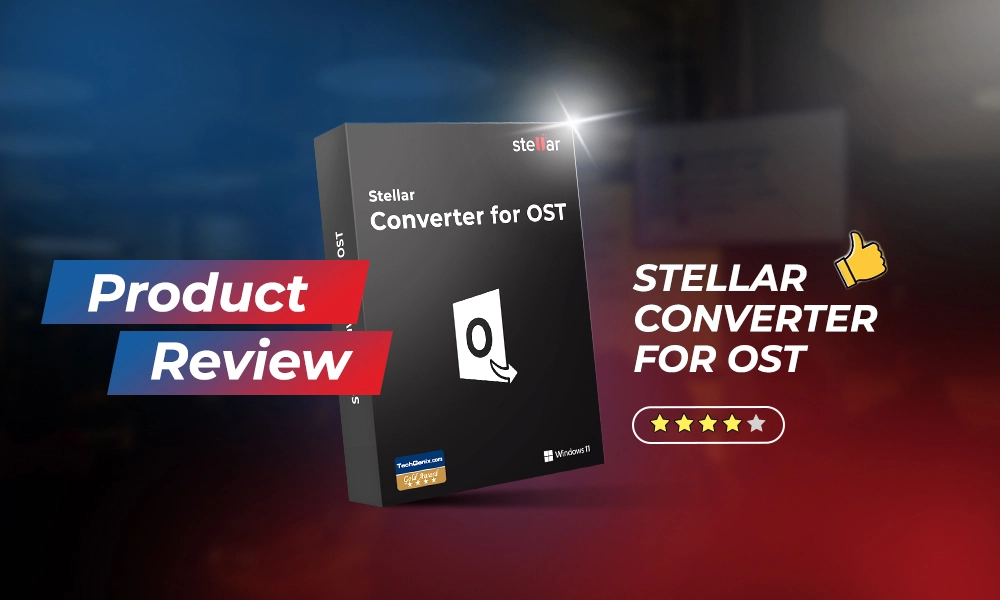











Yorum Yaz